
Руководство по Beta
.pdf
Создание железобетонных сечений и их расчет.
1. Создание сечений начинаем с настройки параметров проекта (верхнее меню «Настройка»).
Рисунок 1 Диалоговое окно настройки параметров проекта.
Мы выбираем:
-расчет по СНБ
-линейно-упругий расчет конструкций, нелинейный расчет сечений
(нелинейный расчет конструкций – параболическая диаграмма, либо линейно-упругий расчет конструкций, нелинейный расчет сечений – параболически-линейная диаграмма)
-Дискретность разбиения выбираем 10 (дискретность разбиения сечения – от 3 до 20 (чем выше дискретность, тем точнее расчет), а также название проекта, которое будет использоваться при формировании отчета.)
2. Далее приступаем к созданию необходимых фрагментов сечения.
Для этого в верхнем меню «Бетон» выбираем команду «Добавить фрагмент
бетона» или на левой панели функцию -  , после чего указываем вершины геометрической фигуры фрагмента сечения, нажимая левую кнопку мыши и отслеживая координаты точек на верхней панели инструментов программы. Завершаем построение фрагмента сечения нажатием правой кнопки мыши. Если сечение состоит из нескольких фрагментов, повторяем эти операции снова.
, после чего указываем вершины геометрической фигуры фрагмента сечения, нажимая левую кнопку мыши и отслеживая координаты точек на верхней панели инструментов программы. Завершаем построение фрагмента сечения нажатием правой кнопки мыши. Если сечение состоит из нескольких фрагментов, повторяем эти операции снова.
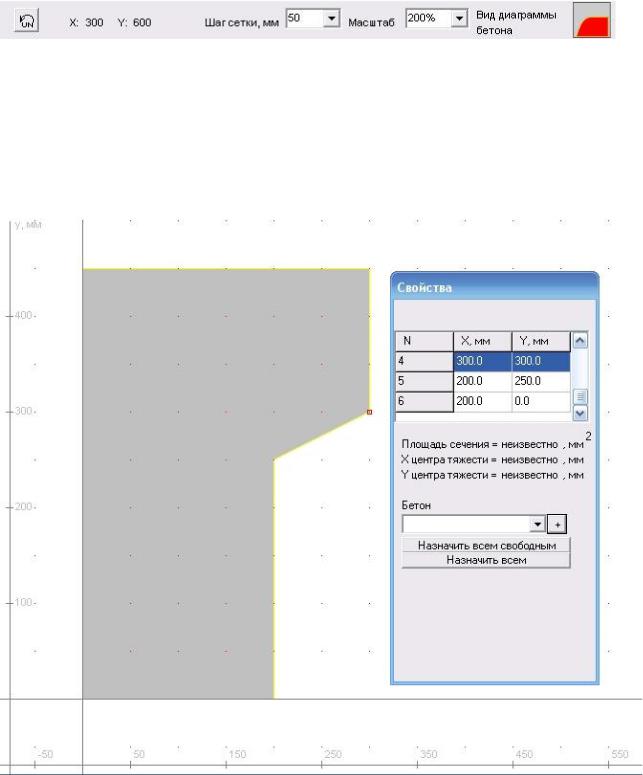
Рисование сечения можно выполнять по приближенным размерам, соответствующим крупному шагу сетки, а затем уточнять координаты точек в таблице окна свойств фрагмента сечения - чуть ниже будет рассказано как это сделать.
Перед рисованием сечения можно задать шаг сетки (в интервале от 1 мм до 100 мм), а также принять удобный для работы масштаб отображения.
Рисунок 2 Верхняя панель инструментов программы Beta.
Имеется также возможность проверить размеры и откорректировать созданное сечение. Для этого следует нажать на нарисованный фрагмент сечения, в появившемся окне «Свойства» просмотреть таблицу координат точек – вершин фигуры сечения. При необходимости откорректировать координаты, наводим курсор на нужную вершину сечения и нажимаем левую кнопку мыши; выделенная вершина отмечается красной точкой, а в таблице автоматически выделяется строка с координатами этой вершины.
Рисунок 3
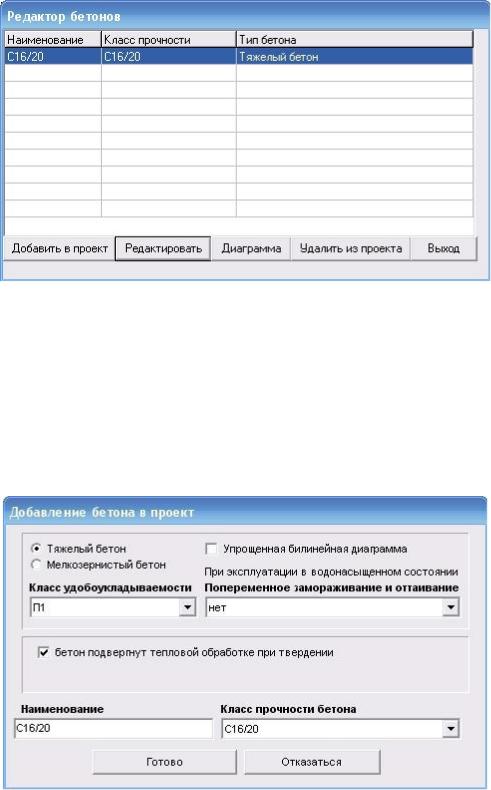
Для завершения создания бетонного сечения необходимо задать тип бетона данного фрагмента, для чего произвести выбор нужного типа бетона из поля со списком «Бетон» в окне «Свойства». Если в списке отсутствует нужный тип бетона, его нужно создать в специальном окне «Редактор бетонов» (которое вызывается одноименной командой верхнего меню «Бетон», или же нажатием кнопки «+» в окне «Свойства» сечения).
Рисунок 4 Диалоговое окно «Редактор бетонов».
Рассмотрим последовательность создания нового типа бетона. В окне «Редактор бетонов» нажимаем на кнопку «Добавить в проект», затем в появившемся окне «Добавление бетона в проект» задаем: вид бетона (тяжелый или мелкозернистый), класс удобоукладываемости, класс прочности, условия твердения (был ли подвергнут тепловой обработке, температурный режим – в случае твердения в водонасыщенном состоянии), название типа бетона, а также необходимость использовать упрощенную билинейную диаграмму. Для преднапряженного железобетона необходимо задать величину средней передаточной прочности fcm(t).
Рисунок 5 Диалоговое окно «Добавление бетона в проект».
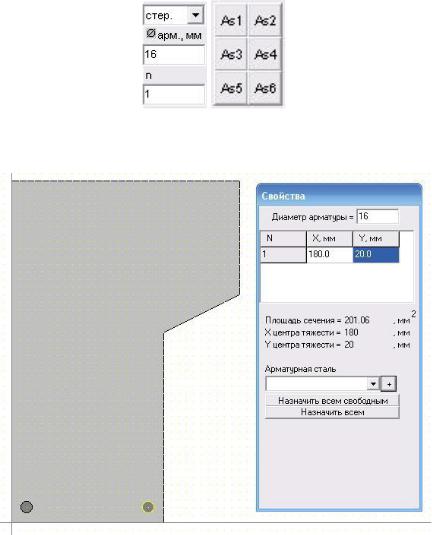
3. После назначения типа бетона всем созданным фрагментам сечения можно приступать к заданию арматуры.
Рисование арматурных стержней, редактирование их положения в сечении, а также присвоение им типа арматурной стали производится аналогично созданию фрагментов бетонного сечения: в верхнем меню «Арматура» выбираем команду «Добавить арматуру», затем ставим арматурные стержни на сечение, завершаем процесс рисования арматуры нажатием правой кнопки мыши, после чего можем редактировать их параметры в окне «Свойства», вызванном нажатием левой кнопки мыши – при курсоре, наведенном на тот или иной стержень. Также арматуру можно
добавить при помощи функции -  , на левой вертикальной панели.
, на левой вертикальной панели.
Перед рисованием следует задать диаметр арматуры, тип арматуры (стержневая, канатная: К7 или К19), а также количество арматуры в пучке (n). Эти параметры определяем в специальных полях боковой панели инструментов программы Beta. Однако диаметр и прочностные характеристики можно изменить и после того как арматура размещена в сечение - нажатием на стержень левой кнопкой мыши (появится "Свойства" где и сможете внести изменения)
Рисунок 6 Фрагмент боковой панели инструментов программы Beta, содержащий поля для настройки параметров арматуры (слева) и кнопки для задания групп арматуры (справа).
Рисунок 7 Фрагмент сечения с установленной арматурой и окно свойств выделенного арматурного стержня.

Тип арматуры выбираем в специальном поле окна «Свойства» - которое появится после нажатием левой кнопкой мыши на арматурный стержень; если необходимо присвоить выбранный тип другим стержням, это можно сделать с помощью кнопки
«Назначить всем», либо кнопки «Назначить всем свободным» (в этом случае, тип арматуры будет присвоен только тем стержням, тип которых еще не назначен).
Если сечение создается для последующего подбора арматуры, арматурные стержни должны быть объединены в группы.
Включение стержня в группу осуществляется следующим образом:
1.выделяем стержень нажатием левой кнопки мыши,
2.затем нажимаем кнопку с нужным номером группы арматуры (на боковой
панели инструментов).
3.выделяем следующий стержень нажатием левой кнопки мыши,
4.затем нажимаем кнопку с тем же номером группы арматуры 
При этом в окне свойств стержня можно задать минимальное расстояние между стержнями данной группы, тип линии группы (горизонтальная, либо окружность); в окне отображаются также координаты крайних стержней, входящих в группу.
Исключить стержень из группы, или переместить его из одной группы в другую, можно той же последовательностью действий, что использовалась для включения стержня в ту или иную группу. Стержни, включенные в группу, окрашиваются в темнозеленый цвет и объединяются линией красного цвета, рядом с которой появляется название группы.
После того, как все требующиеся по проекту фрагменты бетона и все арматурные стержни нарисованы, после того, как всем этим элементам присвоен тип, можно приступать к сохранению или расчету сечения.
4. Дополнительной возможностью программы является возможность создания железобетонного сечения с использованием окна шаблонов.
Диалоговое окно «Шаблоны» появляется при запуске программы Beta; если в процессе создания сечения «с курсора» возникла необходимость создать новое сечение по шаблону, можно воспользоваться командой «Новый по шаблону» в верхнем меню
«Файл».
В этом диалоговом окне предлагаются шаблоны следующих сечений:
прямоугольник, тавр с полкой в верхней зоне, двутавр, тавр с полкой в нижней зоне
(для трех последних полки могут быть уклонными), кольцо, многопустотная плита и ребристая плита. Выбрав нужный шаблон в боковой панели окна шаблонов, задаем параметры принятого сечения, после чего нажимаем на кнопку «Создать». При необходимости любые параметры сечений могут быть отредактированы.
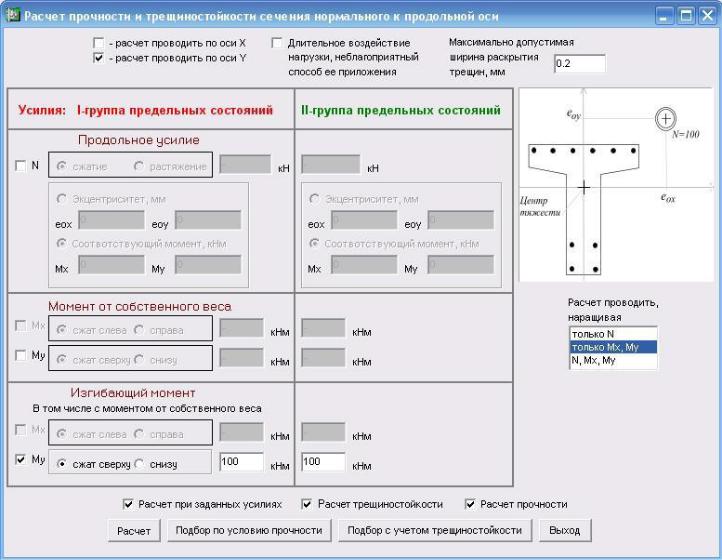
5. Расчет сечений в программе Beta.
Расчет нормального к продольной оси сечения выполняем, задав все необходимые параметры в диалоговом окне «Расчет прочности и трещиностойкости сечения нормального к продольной оси» (вызываемом командой «Задать усилия / Рассчитать / Подобрать продольное армирование» в верхнем меню «Усилия»). Перечислим параметры, которые следует определить:
-по одной или двум осям будет производиться расчет; (в нашем случае по оси Y)
-учитывать ли длительное действие нагрузки и неблагоприятный способ ее приложения;
-величину максимально допустимой ширины раскрытия трещин;
-величину и особенности приложения внутренних усилий;
-какие усилия наращивать, производя расчет прочности и трещиностойкости;
-какие расчеты следует производить.
Рисунок 8 Диалоговое окно «Расчет прочности и трещиностойкости сечения нормального к продольной оси».

Блок информации «Момент от собственного веса» заполняется только в том случае, если в сечении имеется предварительно напряженная арматура (в нашем случае преднапряжения арматуры не использовалось). Величина момента от собственного веса в любом случае не должна превышать величину момента, указанного в блоке «Изгибающий момент».
После определения всех параметров расчета следует нажать на кнопку «Расчет».
6. Просмотр и анализ результатов расчета.
Расчет нормального сечения завершается появлением окна «Поиск завершен!», в котором приводятся основные результаты расчета; в общем случае это: величины заданных (M, N) и предельных усилий (Md, Nd), усилий трещинообразования (Mcr, Ncr), ширина раскрытия трещин для заданных усилий по II группе предельных состояний, а также критерий для РСУ (расчетного сочетания усилий).
Рисунок 9 Окно результатов расчета.
Если же заданные усилия превышают предельные усилия по I группе предельных состояний, то после запуска расчета появляется окно «Сообщение», в котором даются рекомендации по дальнейшим действиям проектировщика: необходимо увеличить площадь армирования, либо увеличить площадь поперечного сечения.
Далее необходимо построить линии, предназначенные для отображения эпюр. Для этого в верхнем меню «Эпюры» выбираем команду «Добавить эпюру», затем указываем на рисунке сечения точки, через которые пройдет линия эпюры (которая обязательно должна пересекать сечение). Для вертикально ориентированных и наклонных линий эпюр целесообразно первую точку эпюры выбирать над сечением, а вторую – под сечением. В этом случае последовательность расположения строк в сопровождающей эпюру таблице будет соответствовать последовательности

расположения фрагментов (на которые разбито сечение), «оказавшихся на пути» линии эпюры.
Рисунок 10 Эпюры момента трещинообразования.
Чтобы вызвать на построенной линии изображение эпюры, нужно выполнить следующие действия: 1) включить режим «Показывать эпюры» (в верхнем меню «Просмотр»); 2) выбрать вид эпюры напряжений (эпюра на момент отпуска преднапряженной арматуры, эпюра от заданных усилий, от усилий трещинообразования или от предельных усилий) нажатием одной из соответствующих кнопок на боковой панели инструментов; 3) вызвать изображение эпюры на линии, нажав левую кнопку мыши на кружке в начале линии эпюры.
Построенную эпюру сопровождает таблица, каждая строчка которой содержит значения, имеющие отношение к определенному «участку» сечения (границы этих «участков» образованы пересечением границ фрагментов, на которые разбито сечение, с линией эпюры). Выделив содержащую записи строчку таблицы, нажмем на кнопку «График», после чего появится окно, в котором представлена диаграмма бетона или арматуры. На этой диаграмме специальной точкой указан уровень напряжений и деформаций, соответствующий выделенной строчке таблицы, т.е. рассматриваемому «участку» сечения.
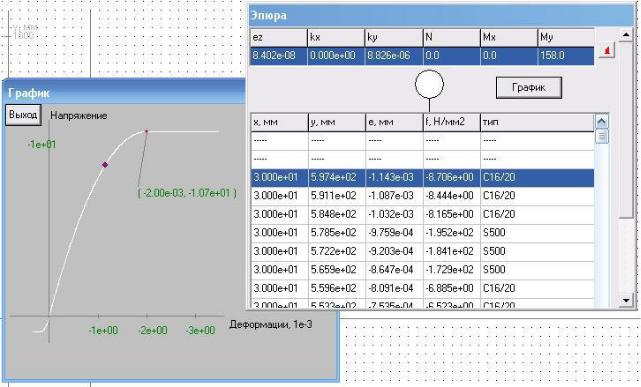
Рисунок 11 Соответствие выделенной строчки таблицы точке диаграммы, характеризующей напряженно-деформированное состояние бетона верхнего фрагмента сечения.
В верхнем меню «Просмотр» выбираем команду «Показать карту напряжений», после чего в специальном окне будет построена карта распределения напряжений по площади сечения, причем отображаться будут напряжения, соответствующие последнему включенному типу эпюры.
Отчет по результатам расчета нормального сечения создается следующим образом: в верхнем меню «Просмотр» выбираем команду «Отчет»; в появившемся диалоговом окне «Настройка отчета» выбираем блоки информации, которые нужно включить в отчет: главная страница, арматура в сечении (отдельная таблица, описывающая каждый арматурный стержень), результаты расчетов (при заданных усилиях, на трещиностойкость, на прочность), а также краткий протокол расчетов. Отчет выводится на экран в виде документа Microsoft Word. В ранних версиях программы Beta отчет формируется в специальном окне, принадлежащем самой программе; возможна лишь его распечатка.
7. Подбор армирования.
Подбор армирования в программе Beta можно производить:
-по заданным усилиям (по условию прочности);
-по заданным усилиям с учетом трещиностойкости;
-по группе усилий (по условию прочности);
-по группе усилий с учетом трещиностойкости.
Последние два варианта подбора называются также подбор унифицированного армирования. Здесь предполагается унификация армирования по длине железобетонного элемента.
Последовательность выполнения подбора арматуры (без унификации):
1)нарисовать фрагменты сечения, создать нужные типы бетона и присвоить их фрагментам сечения;
2)нарисовать арматурные стержни, создать нужные типы арматурной стали и присвоить их стержням;
3)объединить арматурные стержни в группы (например, для изгибаемых элементов делаем как минимум две группы, объединяя в них арматуру сжатой и растянутой зоны соответственно);
4)задаем доступные для подбора диаметры арматурных стержней, отмечая флажками нужные диаметры в диалоговом окне «Номенклатура арматуры», которое можно вызвать в верхнем меню «Подбор» (заданный набор диаметров сохраняется в специальном файле diameters.ini, расположенном в установочной директории программы Beta); - в нашем случае оставляем всю номенклатуру стержней по умолчанию.
5)определяем, подбирать ли количество арматурных стержней в группах
(одноименная команда находится в верхнем меню «Подбор»), т.е. если подбирать, то программа сама определит потребное количество стержней, если же не подбирать, – изначально принятое количество стержней сохранится;
6)задаем усилия для подбора (таким же образом, как и для расчета нормального сечения), причем для подбора с учетом трещиностойкости нужно обязательно задать усилия по обеим группам предельных состояний;
7)запускаем подбор арматуры: нажатием одной из двух кнопок:
7.1. подбора в окне, в котором задавали усилия (окно «Расчет прочности и трещиностойкости сечения нормального к продольной оси»)
7.2. выбором соответствующей команды в верхнем меню «Подбор».
Подбор унифицированного армирования осуществляем, задав необходимые параметры в диалоговом окне «Параметры подбора армирования» (вызываемом командой «Подбор армирования по группе усилий» из верхнего меню «Подбор»).
Количество групп усилий соответствует количеству расчетных сечений в железобетонном элементе.
